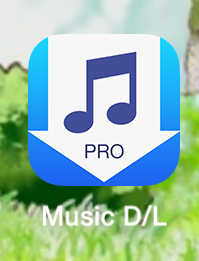最近よく尋ねられることの一つに、
「iPadに動画や音楽を新しく入れるにはどうすればいいのか?」
という質問があります。
そこで今回は、パソコンを経由せずに入れる方法をお伝えしましょう♪
ただし、この方法が使えるのは、サイト上でダウンロードできるようになっている
動画やオーディオに限られます。
まず、「Music D/L」などのダウンローダーアプリをインストールします。
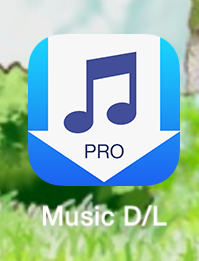
アプリのブラウザでダウンロードサイトを開き、
サイト中の「ダウンロード」部分を押します。
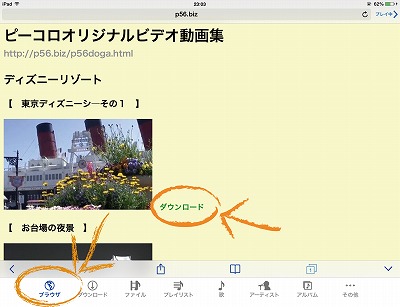
すると、ウインドウが真ん中に出てくるので「ダウンロード」を押します。
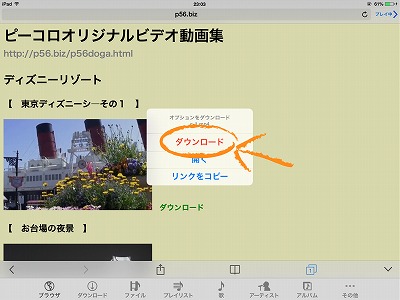
ファイルの名前を変更したければ変更して、「保存」を押します。
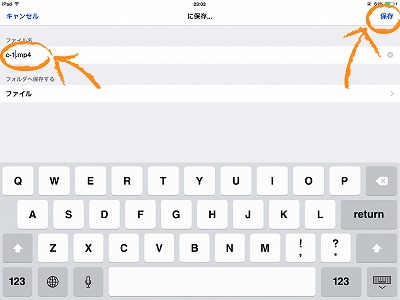
サイズの大きなデータだとそれなりに時間がかかりますので
ダウンロードが終わるまで、数分待ちます。
するとiPadに保存されます。動画や音楽はこのアプリの
データエリアに保存されますので、視聴するときも、このアプリを開いて見ます。
右下の「・・・その他」を押し、「ビデオ」を押すと、
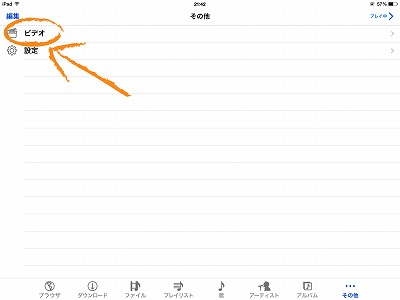
今ダウンロードしたビデオが入っています。
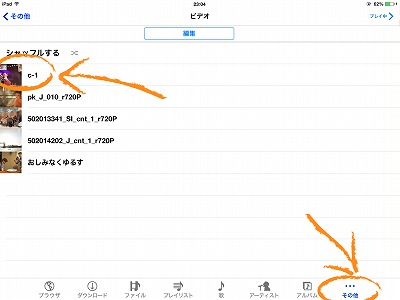
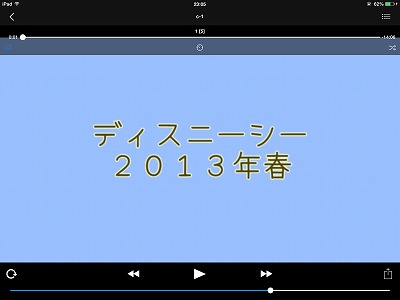
他のダウンローダーアプリもだいたい同じかんじかと思います。
★iPadに動画や音楽を入れる方法☆